萬盛學電腦網 >> Excel教程 >> Excel基礎 >> Excel快速刪除空行的方法
Excel快速刪除空行的方法
空行有時候不僅占用了大量的空間,還影響排版。下面學習啦小編整理關於Excel快速刪除空行的方法,希望學習啦小編整理的能對你有所幫助!
Excel快速刪除空行的方法:
有時處理大量數據數據時,由於反反復復插入行,刪除行而會留下來空白行。
有時候,也會由於修改數據而留下空白的單元格。人們所需要做的就是批量的刪除數據中存在的空白行。在刪除行之前需要找到大量的空白行,也就是定位。效果圖如下:

第一步、如上圖,有幾行為空白行,我們需要把它快速刪除。首先全選數據,如圖所示:
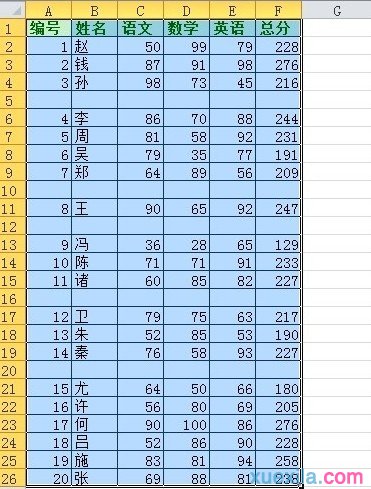
第二步、此時,按F5鍵打開定位,點擊定位條件按鈕,選為空值。
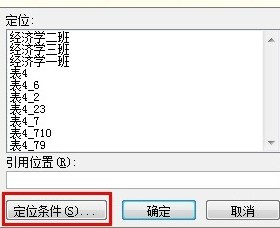
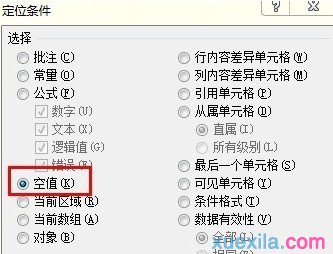
第三步、點擊確定按鈕此時,所有空值被選中。
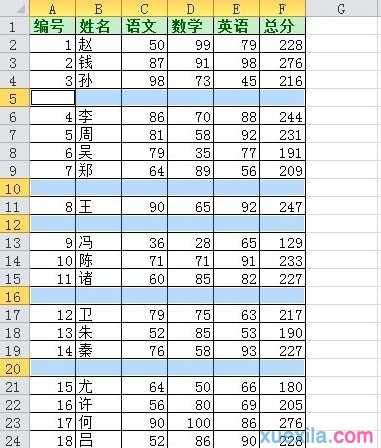
第四步、在選中空值上點擊右鍵,刪除,表行。
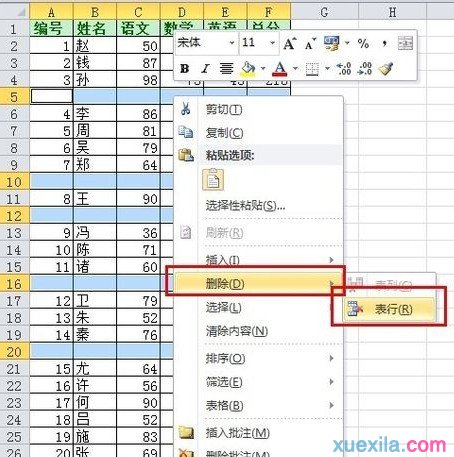
完成,效果圖如下。
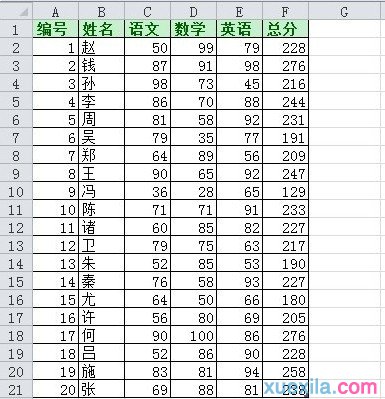
- 上一頁:Excel中刪除文本框的技巧
- 下一頁:Excel快速刪除超鏈接的方法
Excel基礎排行
相關文章
copyright © 萬盛學電腦網 all rights reserved



